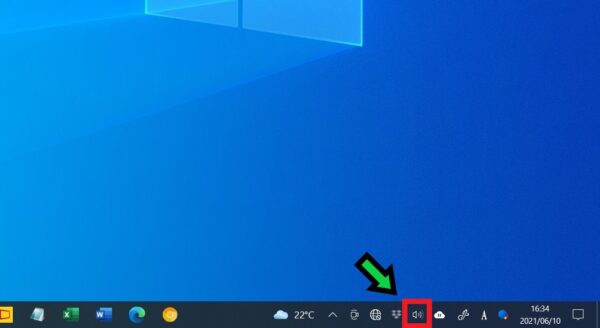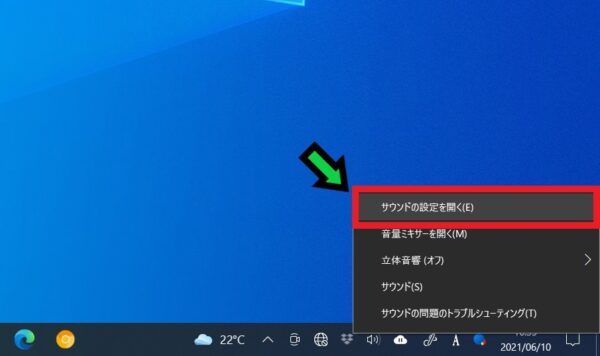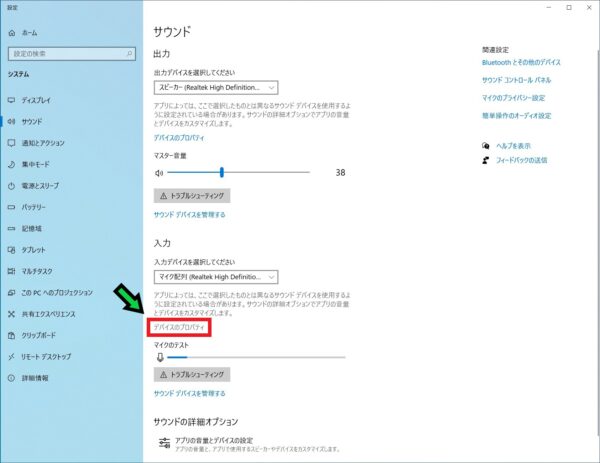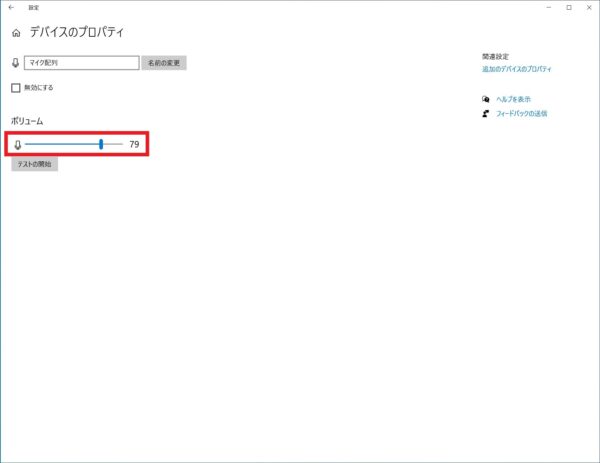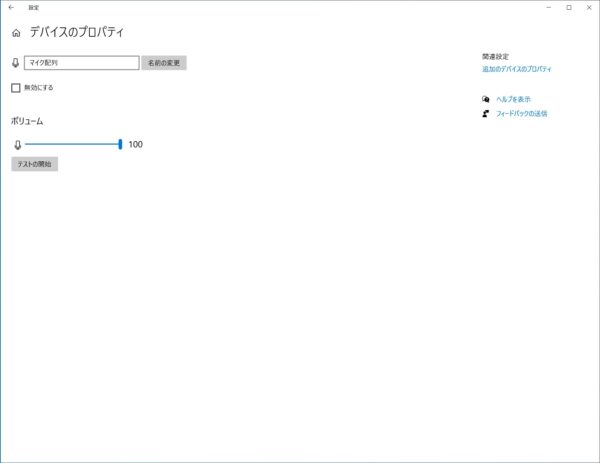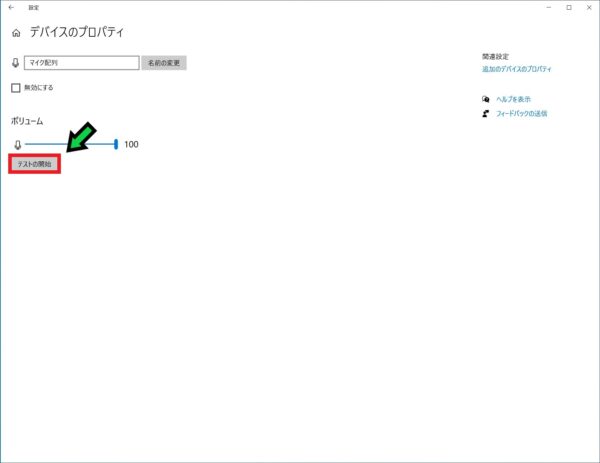作成日:2021/06/11
(更新日:2021/06/11)

こういった疑問に答えます。




本記事のテーマ
ZOOMで横の人の声が相手に届かないときの対応方法【Windows10】
記事の信頼性

200社ほどの企業のパソコンサポートを担当していました。
今ではパソコン修理会社を設立して、年間500台以上のトラブル対応を行っております。
この記事から得られる事
Windows10のパソコンでZOOMの音声が相手に届きづらい時の対応方法について解説します。
今回の記事はパソコンの正面の声は問題ありませんが、横から話すと声が届かない場合の対応方法になります。
この記事を読むことで、ZOOMで周りの声が相手に届かない際の対応方法がわかります。
今回はWindows10のパソコンでZOOM使用中に、周りの声が相手に届かない時の対応方法について紹介します。
・ZOOMでこちらの声が相手に届きづらい方。
・ZOOMで周りの声が相手に届かない方。
ZOOMで横の人の声が相手に届かないときの対応方法
【前提条件】
・Windows10のパソコンでの手順です。
ZOOMでこちらの声が相手に届きづらい際は、音声の音量を上げることで、解決できる場合があります。
【手順】
①画面右下にある「スピーカーアイコン」を右クリック
②「サウンドの設定を開く」を選択
③「入力」の箇所にある「デバイスのプロパティ」をクリック
④ボリュームを調整します
※声が届かない場合は音量を最大にしてみて下さい。
以上で設定完了です。
「テストの開始」をクリックすると、音声テストができます。